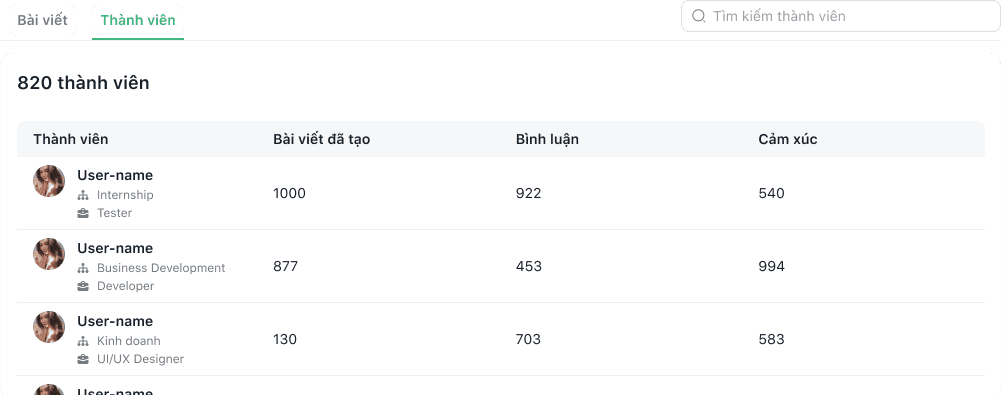Quản lý nhóm
Là 1 bảng thống kê số liệu cho nhà quản trị có thể nắm bắt được tình hình hoạt động chung của các nhóm sinh hoạt trong toàn tổ chức. Từ đó có thể thấy được hiệu quả hoạt động của từng nhóm sinh hoạt.
Hướng dẫn sử dụng
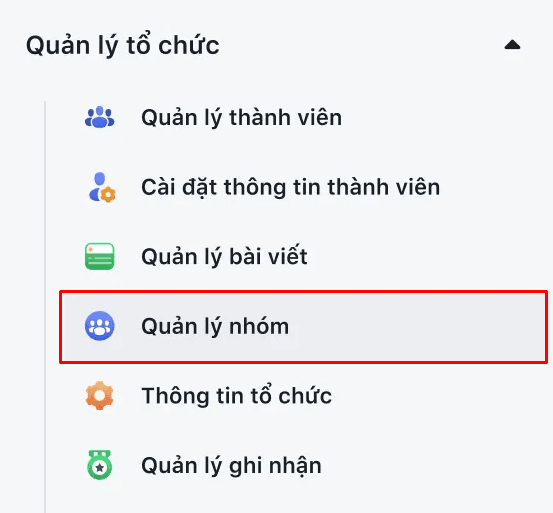
Khối "Tổng quan nhóm"
Ở khối này, nhà quản trị có thể thấy được số lượng nhóm trong tổ chức của mình. Được phân chia rõ ràng theo từng kiểu nhóm
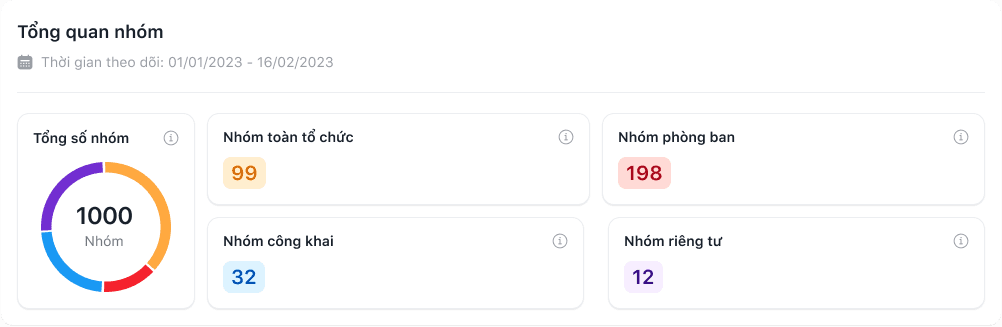
Nhà quản lý có thể sử dụng bộ lọc theo thời gian để phù hợp với nhu cầu sử dụng và số liệu của bảng thống kê

Đồng thời hỗ trợ thêm hai tính năng đó là Tạo nhóm mới và Xuất báo cáo Excel
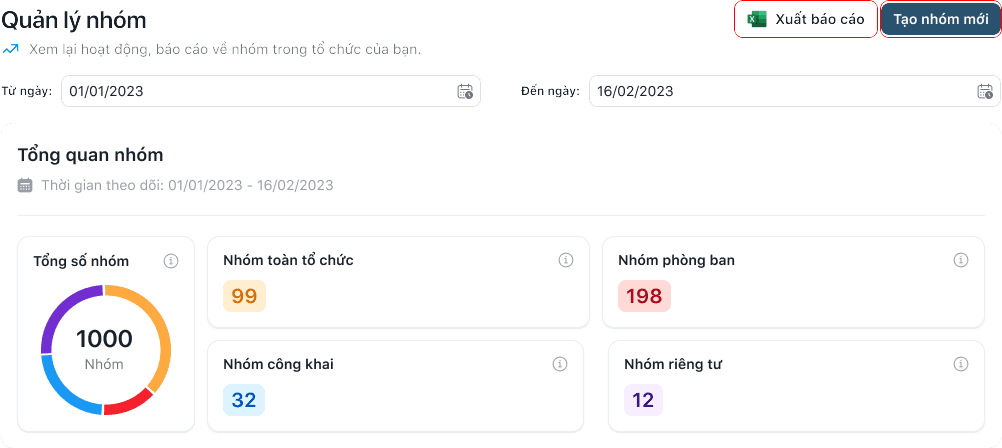
Xuất báo cáo Excel
- Chọn hành động "Xuất báo cáo Excel"
- Hệ thống hiển thị bảng chọn phạm vi ngày muốn tải dữ liệu
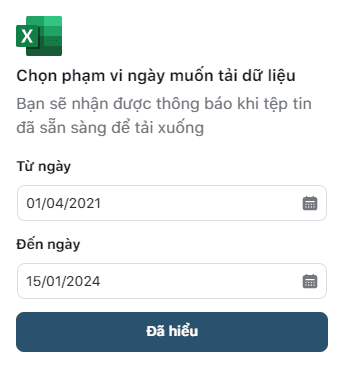
- Chọn "Đã hiểu" và sẽ có thông báo yêu cầu đợi
- On-click vào thông báo để tải xuống

- Hệ thống hiển thị ra bảng thông báo xác nhận tải. Bấm "Tải xuống" để thực hiện tải
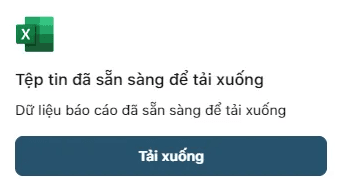
Khối chi tiết thống kê
Được chia thành "Hoạt động nhóm" và "Thông tin nhóm"
Thông tin nhóm
Nắm bắt được các thông tin cơ bản của nhóm đó như : Tên nhóm, chủ nhóm, chế độ của nhóm, số lượng thành viên, trạng thái hiện tại của nhóm, kiểu nhóm toàn tổ chức hay không...
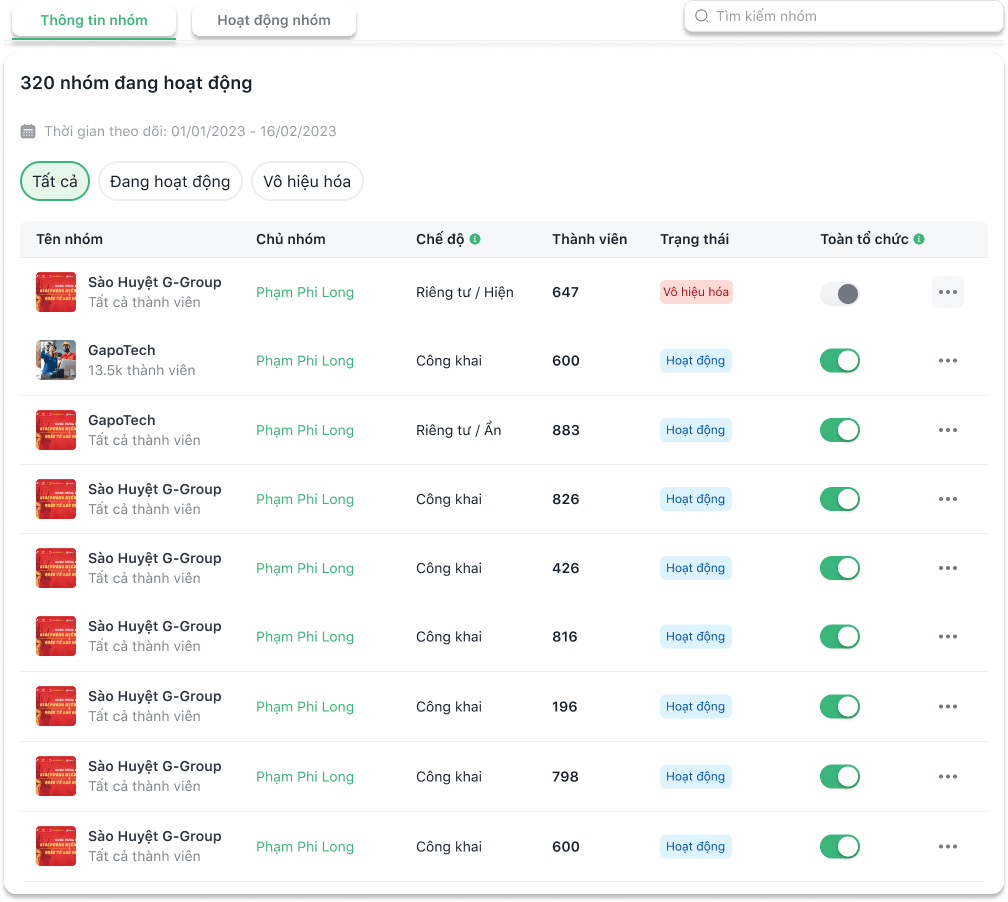
Để có thể bật chế độ toàn tổ chức cho 1 nhóm, nhà quản lý chỉ cần bấm vào toggle sang chế độ ON
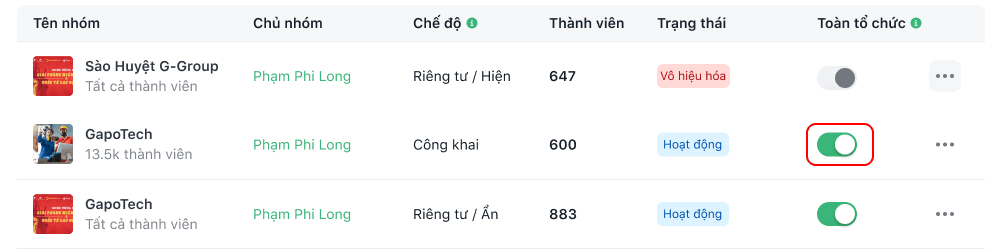
Để lọc theo các trạng thái của các nhóm, nhà quản lý có thể sử dụng bộ lọc theo từng tab "Tất cả", "Đang hoạt động" và "Vô hiệu hóa"
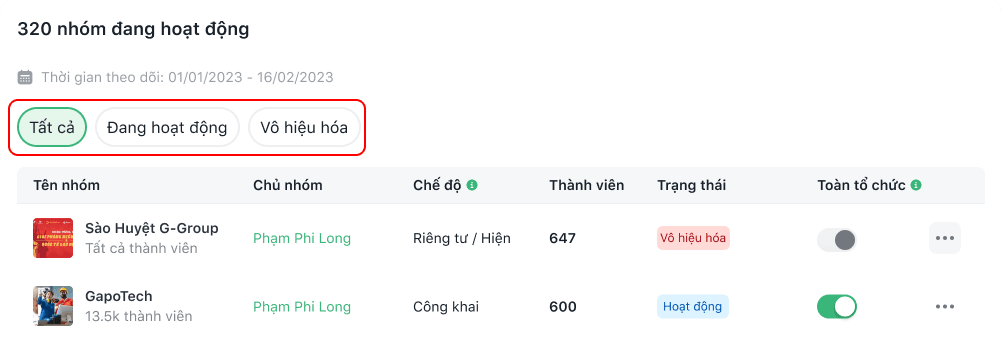
Nhà quản lý cũng có thể tìm cụ thể 1 nhóm bằng thanh công cụ tìm kiếm. Chỉ cần gõ tên và bên dưới sẽ hiển thị kết quả theo từ khóa.
Ngoài ra, nhà quản lý cũng có thêm các tùy chọn khác đối với 1 nhóm khi on-click và nút "..."
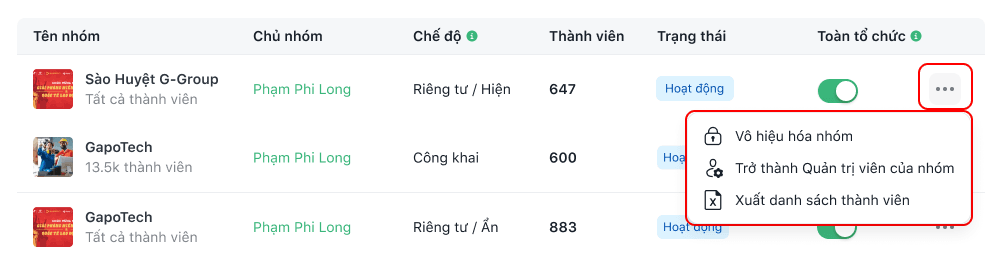
Vô hiệu hóa nhóm
- Chọn hành động "Vô hiệu hóa nhóm"
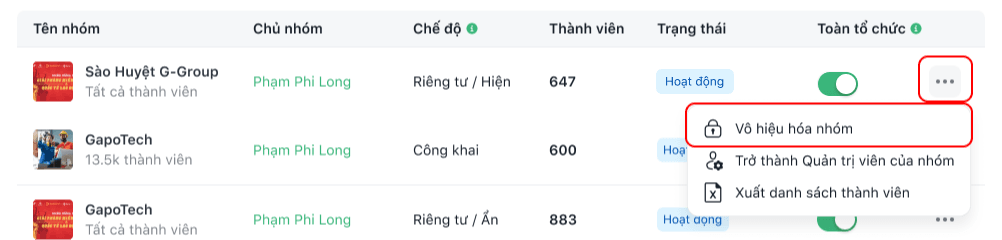
- Hệ thống sẽ gửi thông báo xác nhận lần cuối
- Ấn "Xác nhận" để thực hiện hành động hoặc ấn "Hủy" để hủy bỏ hành động
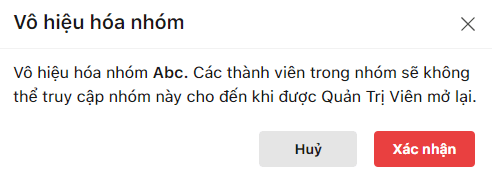
- Sau khi ấn "Xác nhận", nhóm sẽ hiển thị trạng thái từ "Hoạt động" -> "Vô hiệu hóa"

Trở thành "Quản trị viên của nhóm"
- Chọn hành động "Trở thành quản trị viên của nhóm". Hành động này chỉ hiển thị cho các nhóm mà nhà quản trị không có quyền quản trị viên của các nhóm đó. Và các nhóm không có trạng thái "Vô hiệu hóa"
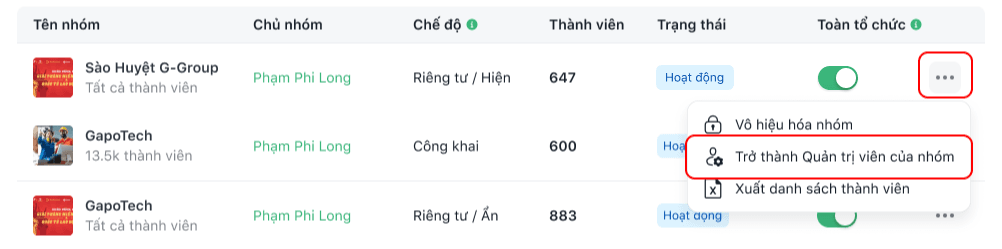
- Hệ thống sẽ gửi thông báo xác nhận lần cuối
- Ấn "Đồng ý" để thực hiện hành động hoặc ấn "Hủy" để hủy bỏ hành động
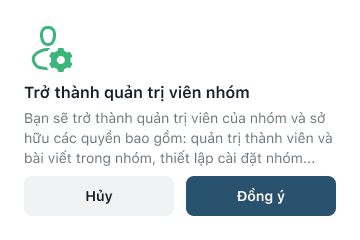
- Sau khi ấn "Đồng ý", 1 dòng tin nhắn thông báo sẽ xuất hiện và bạn đã trở thành quản trị viên của nhóm đó

Xuất danh sách thành viên
- Chọn hành động "Xuất danh sách thành viên".
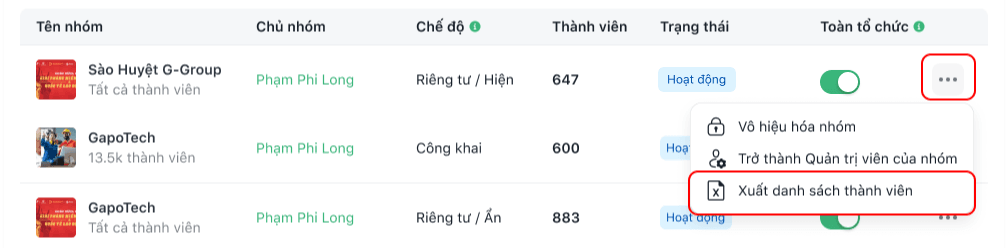
- Hệ thống sẽ gửi thông báo danh sách đang được nén. Đợi đến khi có thông báo ở Chuông là bạn tệp tin danh sách thành viên đã sẵn sàng để tải xuống
- On-click vào thông báo để tải xuống

- Hệ thống hiển thị ra bảng thông báo xác nhận tải. Bấm "Tải xuống" để thực hiện tải danh sách thành viên
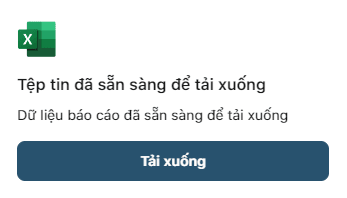
Bỏ vô hiệu hóa nhóm
- Tìm nhóm cần gỡ bỏ vô hiệu hóa. Chọn option "Bỏ vô hiệu hóa"
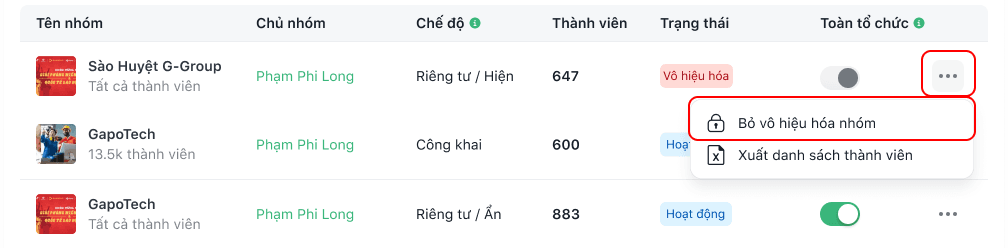
- Hệ thống sẽ gửi thông báo xác nhận lần cuối
- Ấn "Xác nhận" để thực hiện hành động hoặc ấn "Hủy" để hủy bỏ hành động
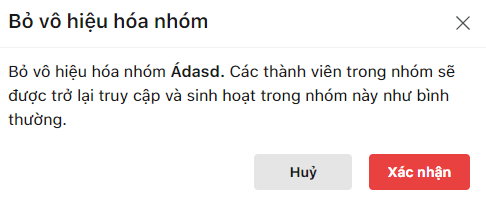
- Sau khi thực hiện hành động thành công, nhóm sẽ chuyển trạng thái sang "Hoạt động"
Hoạt động nhóm
Nắm bắt được các hoạt động của nhóm đó như : Tên nhóm, bài viết đã tạo, bình luận, cảm xúc
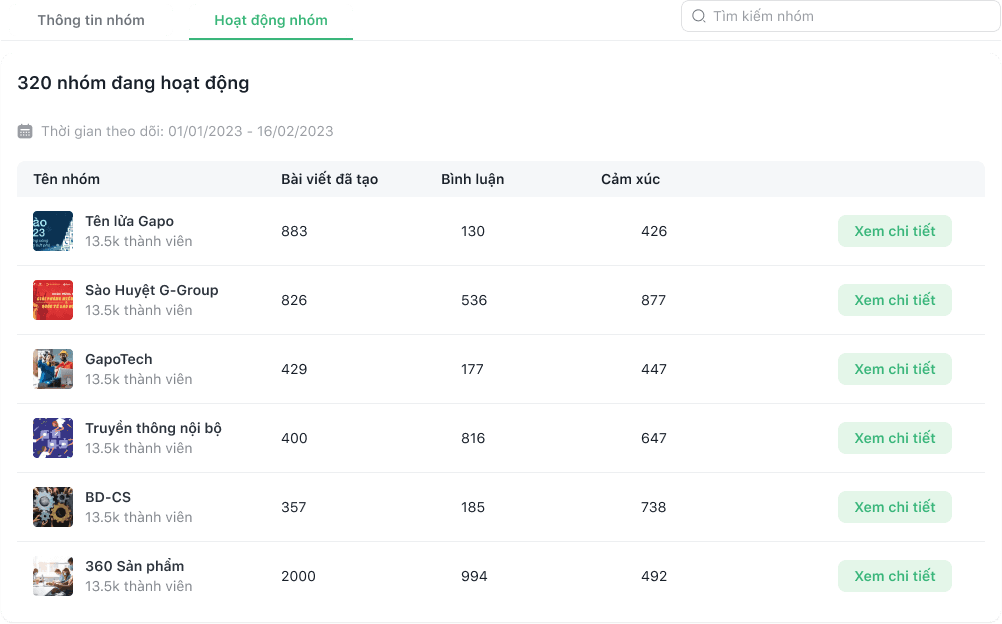
Để xem chi tiết thống kê các hoạt động của 1 nhóm, nhà quản lý có thể sử dụng nút "Xem chi tiết".
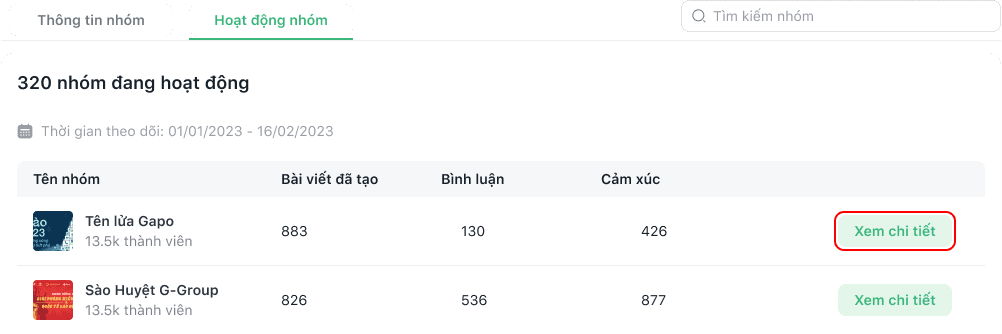
Sau đó, hệ thống sẽ chuyển sang màn "Thông tin chi tiết nhóm".
Thông tin chi tiết nhóm
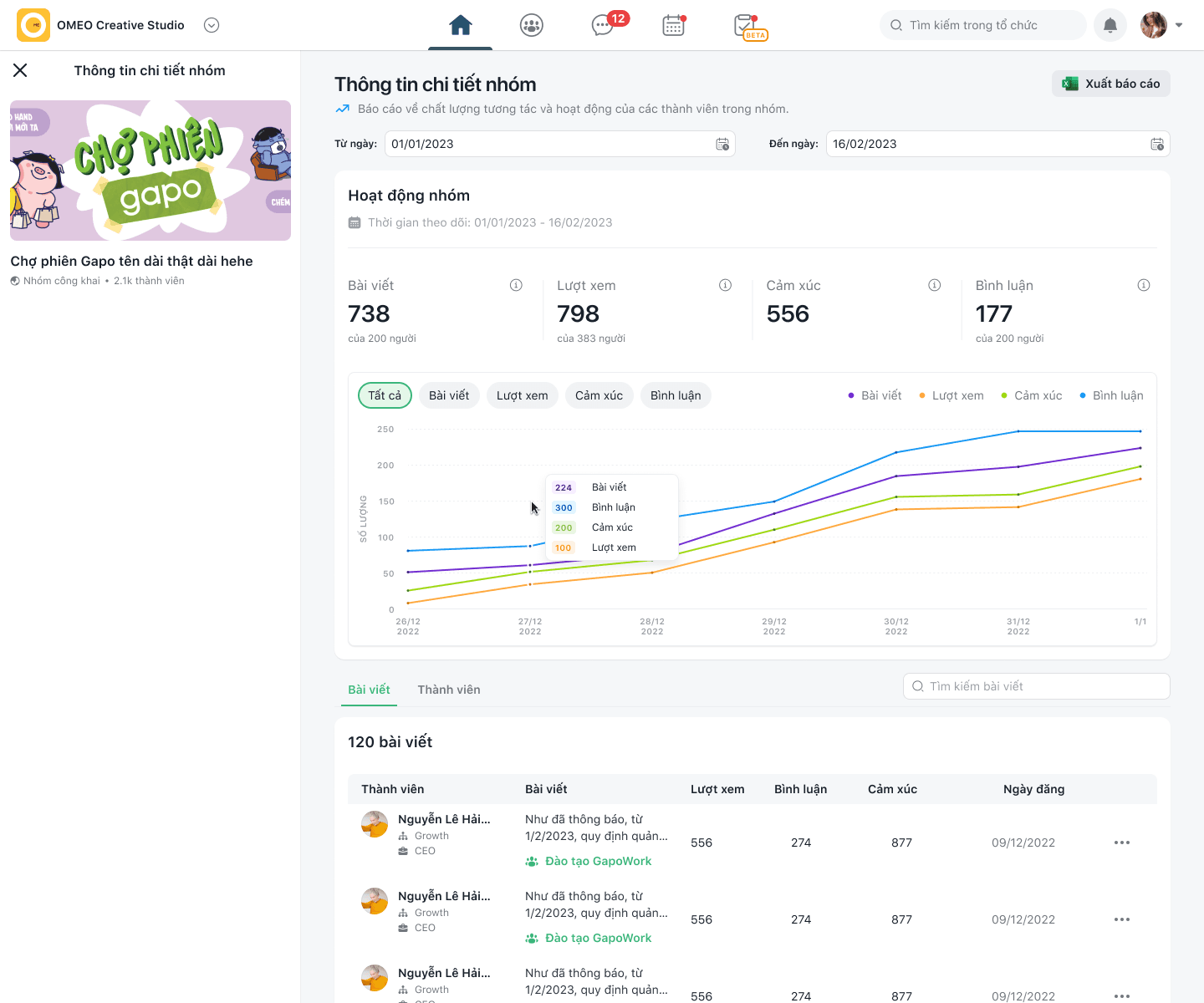
Khối hoạt động nhóm
Ở khối này, nhà quản trị có thể thấy được số lượng bài viết trong nhóm đó. Cũng những chỉ số khác như lượt xem, cảm xúc được thả và số bình luận trong nhóm.
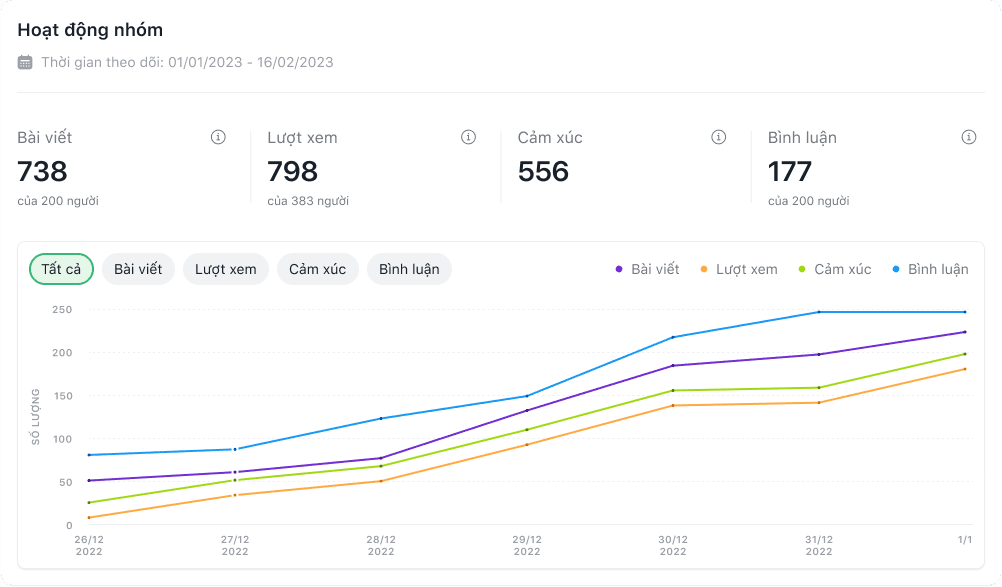
Nhà quản lý có thể sử dụng bộ lọc theo tag để biểu đồ thể hiện và cung cấp số liệu phù hợp với nhu cầu sử dụng

Nhà quản lý có thể sử dụng bộ lọc theo thời gian để phù hợp với nhu cầu sử dụng và số liệu của bảng thống kê

Khối chi tiết thống kê
Được chia thành 2 tab đó là Bài viết và Thành viên
Bài viết
Hiển thị bảng thống kê các số liệu cơ bản của nhóm đó như Tên thành viên đăng bài, bài viết, lượt xem bài viết, lượt bình luận bài viết, lượt cảm xúc bài viết, ngày đăng và các thao tác khác như Xem chi tiết và Xóa bài viết (chỉ hiển thị nếu bạn là Quản trị viên của tổ chức)
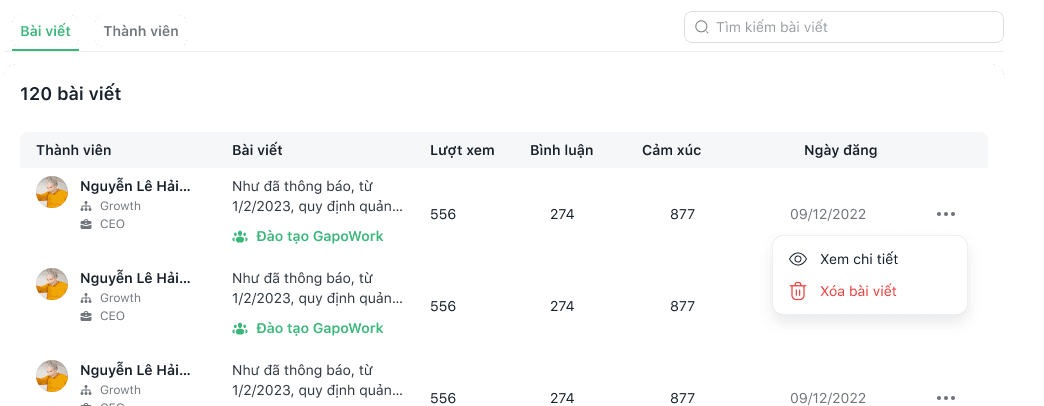
Thành viên
Hiển thị bảng thống kê các số liệu cơ bản về hoạt động của thành viên đó trong nhóm: Bài viết đã tạo, số bình luận, cảm xúc